电脑文件全是只读 电脑文件夹变成只读无法保存怎么办
时间:2023-09-13 来源:互联网 浏览量:
在日常使用电脑时,我们经常会遇到一些问题,比如电脑文件全是只读,或者电脑文件夹变成只读无法保存,这些问题可能会给我们带来一些不便和困扰,但是幸运的是,我们可以通过一些简单的方法来解决这些问题。在本文中我们将探讨一些可能的原因和解决方案,希望能够帮助大家更好地处理这些困扰。
具体方法:
1.右击计算机的磁盘,弹出右击的下拉子菜单,在子菜单中找到“属性”,
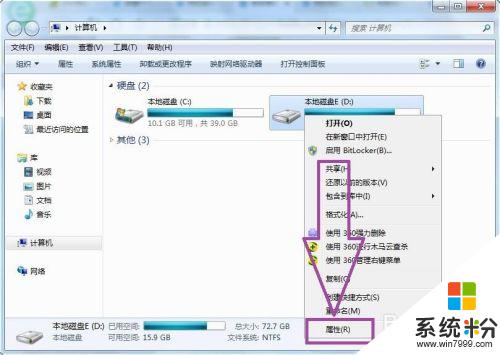
2.点击“属性”,弹出磁盘的属性窗口页面,
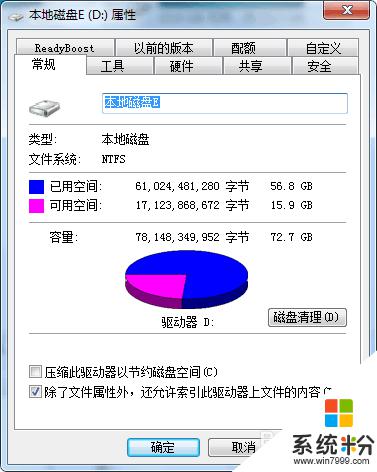
3.然后进入到磁盘属性的安全选项卡页面,
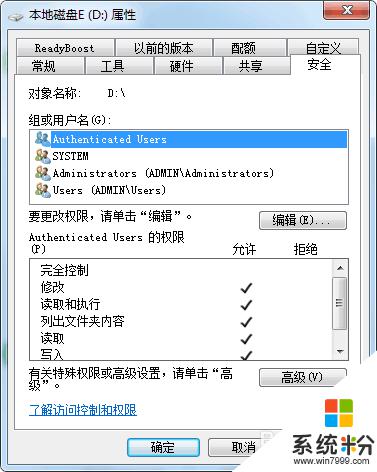
4.在选项卡页面上查看一下所登录的用户名是否拥有完全控制的权限,如果没有点击“编辑”。更改一下用户名的权限,然后试试能不能解决问题,
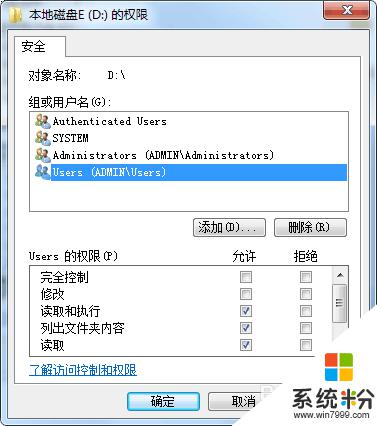
5.如果还是不行的话,打开计算机的安全卫士,进入到安全卫士的首页,在页面上可见“木马查杀”
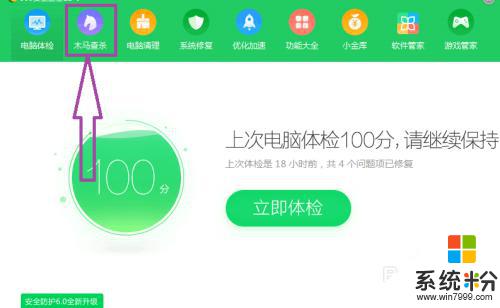
6.点击进入到木马查杀页面,在页面上可见“全盘查杀”和“系统急救箱”,
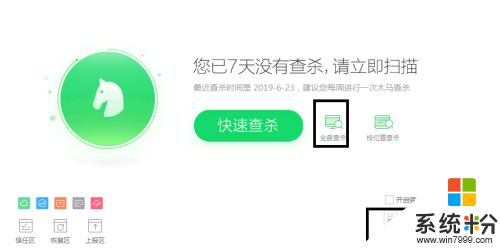
7.点击“全盘查杀”,扫描一下计算机是否中了木马病毒,如果中了木马病毒后,重启计算机,看看是否解决问题。
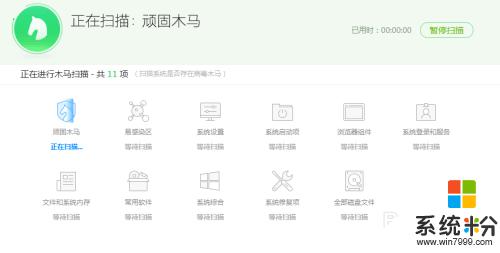
8.如果还是不行的话,点击进入到系统急救箱页面。在页面上对计算机系统进行急救,系统急救后重启计算机,看看是否解决问题,
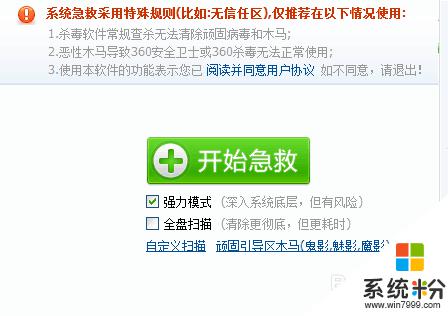
9.如果系统急救后,还是没有解决问题的话。我们可以通过使用安全卫士的系统重装,将系统恢复到初始化状态,这样就可以快速的解决问题了。
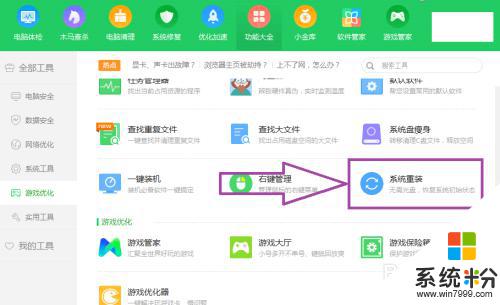
以上是电脑文件全为只读的全部内容,如有不了解的用户,可按照以上小编提供的方法操作,希望能帮助到大家。
我要分享:
相关教程
- ·保存文件显示只读怎么办 文件设置只读怎么办
- ·电脑文件显示只读模式怎么办 如何解决打开文档只读模式的问题
- ·U盘不能复制文件夹怎么办 U盘只能读文件不能复制什么原因
- ·表格打开是只读模式怎么解除 怎么在 Excel 中取消文档只读模式
- ·在Ubuntu上U盘文件只读且无法删除如何解决? 在Ubuntu上U盘文件只读且无法删除解决的方法
- ·wps表格打开显示只读 WPS文件只读模式打开解决方法
- ·戴尔笔记本怎么设置启动项 Dell电脑如何在Bios中设置启动项
- ·xls日期格式修改 Excel表格中日期格式修改教程
- ·苹果13电源键怎么设置关机 苹果13电源键关机步骤
- ·word表格内自动换行 Word文档表格单元格自动换行设置方法
电脑软件热门教程
- 1 如何往iphone5里传照片从电脑向iphone同步壁纸 往iphone5里传照片从电脑向iphone同步壁纸的方法
- 2 怎么判断电脑能否运行一款游戏?判断电脑能否运行一款游戏的方法
- 3 换手机后,资料如何转移到新手机 换手机后,资料转移到新手机的方法有哪些
- 4WPS菜单栏不见了怎么办 WPS菜单栏怎么恢复
- 5PP助手安卓电脑版无法连接设备怎么解决? PP助手安卓电脑版无法连接设备如何处理?
- 6腾讯电脑管家的恶意插件怎么清理 清理恶意插件的方法
- 7电脑文件删不掉怎么解决? 电脑文件删不掉怎么处理?
- 8win11调出此电脑 Win11系统怎么显示我的电脑
- 9电脑连上音响有回音 电脑音响回音调试技巧
- 10广东移动手机号怎么重置手机服务密码? 广东移动手机号重置手机服务密码的方法
